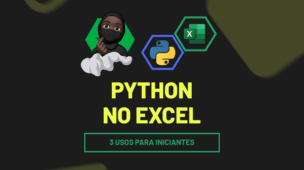Hoje você aprenderá o que raramente ensinarão gratuitamente por aí, uma solução prática de como somar vendas da última semana em planilhas do Excel.
Somar as vendas da última semana no Excel é importante para o departamento de finanças para avaliar o desempenho final do mês e tomar decisões estratégicas.
Essa análise ajuda a identificar padrões sazonais, ajustar metas de vendas e otimizar inventários. É especialmente útil para gestores de vendas e varejo, permitindo ajustes antes do próximo ciclo mensal.
Você já se encontrou na situação de querer analisar as vendas da última semana do mês no Excel e ficou perplexo com a tarefa? Não se preocupe, você não está sozinho!
Além disso, para muitos iniciantes no mundo do Excel, realizar cálculos específicos, como somar as vendas da última semana do mês, pode parecer desafiador. Confira nosso passo a passo abaixo!
No entanto, neste guia passo a passo, desmistificaremos esse processo e mostrar como é mais simples do que você imagina.
Baixe a planilha para praticar o que foi ensinado neste tutorial:
Como Somar as Vendas da Última Semana do Mês no Excel
Antes de mais nada, perceba através do exemplo a seguir, que temos uma coluna com datas e uma coluna com o valor da venda:
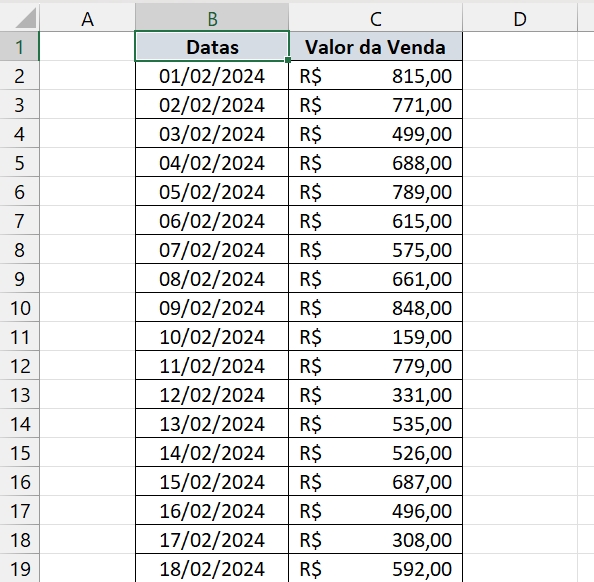
Inicialmente, clicaremos no título da primeira coluna e pressionar as teclas CTRL + SHIFT + L para ativar os filtros:
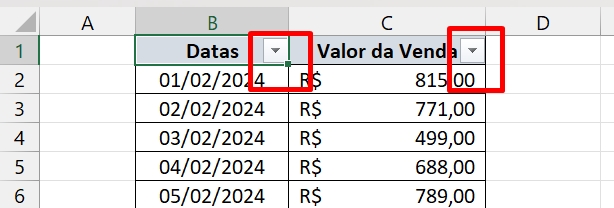
E em seguida, clicaremos no filtro referente a coluna “Datas” e escolher uns dos meses disponível:
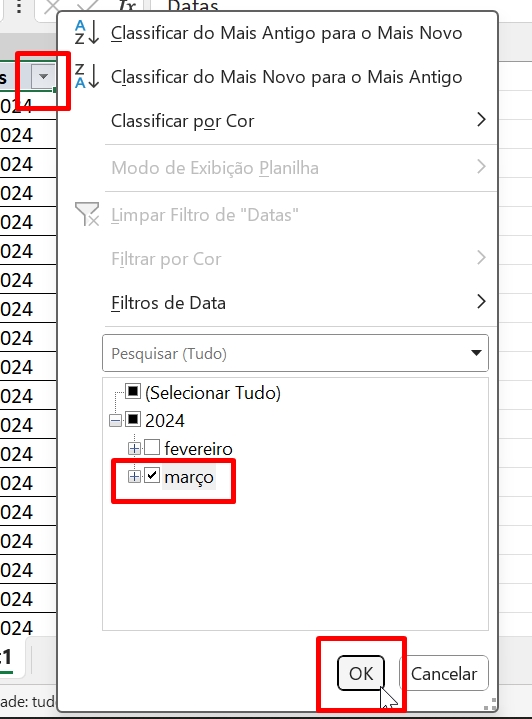
Obs: Na sua planilha, você deve escolher qual mês pretende-se somar os valores da última semana.
O próximo passo é inserir a seguinte fórmula em uma célula vazia:
=MÁXIMO(B31:B61)-SEQUÊNCIA(7;;0)
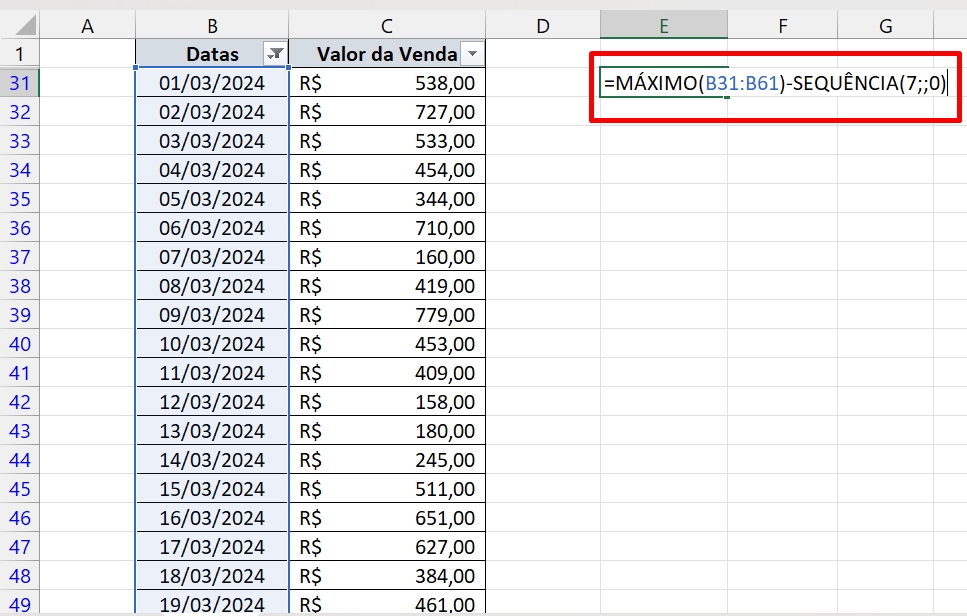
Confirme então a fórmula na tecla ENTER e ao lado de seu resultado, utilizaremos outra fórmula, que servirá para somar os valores de vendas da última semana do mês:
=SOMA(SOMASE(B31:B61;E31#;C31:C61))
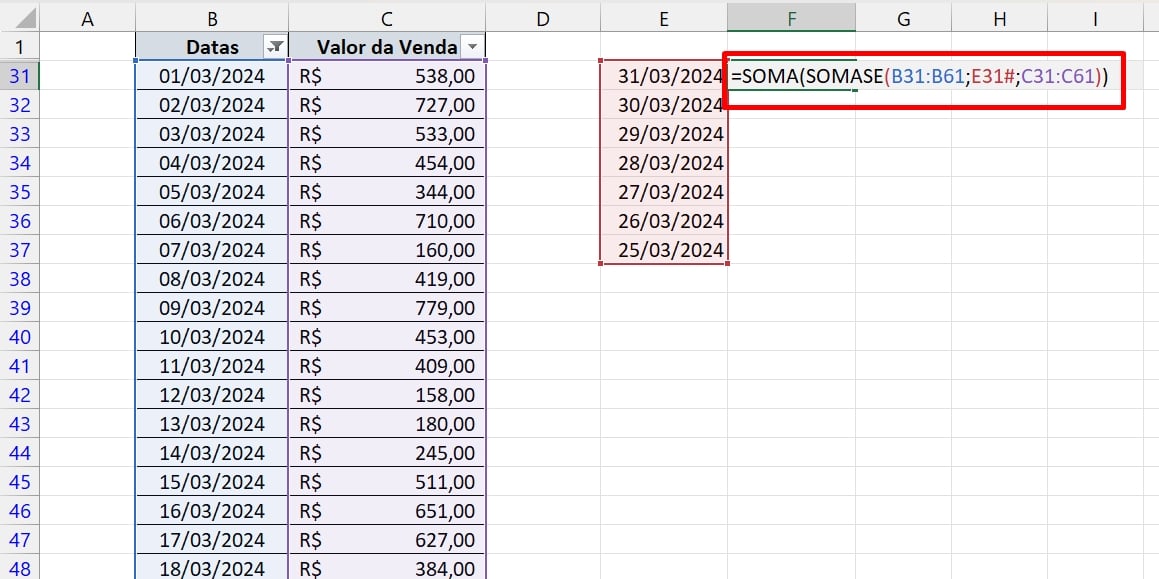
Por fim, confirmaremos a segunda fórmula e teremos nosso resultado total das vendas da última semana do mês:
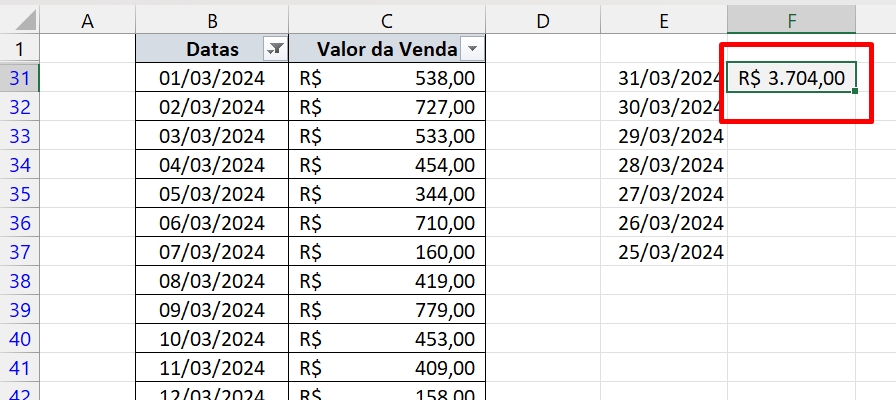
Curso de Excel Completo: Do Básico ao Avançado.
Quer aprender Excel do Básico ao Avançado passando por Dashboards? Clique na imagem abaixo e saiba mais sobre este Curso de Excel Completo. 
Por fim, deixe seu comentário sobre se gostou deste post tutorial e se você irá usar essas técnicas em suas planilhas de Excel. E você também pode enviar a sua sugestão para os próximos posts. Até breve!
Artigos Relacionados ao Excel:
- Como Gerar Horas Aleatórias Entre uma Faixa no Excel
- Inserir a Data da Última Atualização no Excel
- Somar Valores por Colunas [Teste de Excel Nível Básico]
- Como Criar Coluna de Média e Soma na Tabela Dinâmica
- Somar ou Multiplicar Números [Teste Básico de Excel]
- SOMASES em Tabelas Separadas [Tabela Dinâmica no Excel]







![INSERIR-DELIMITADORES-DIFERENTES-NO-TEXTO-NO-EXCEL Inserir Delimitadores Diferentes no Texto [Excel 365]](https://ninjadoexcel.com.br/wp-content/uploads/2023/06/INSERIR-DELIMITADORES-DIFERENTES-NO-TEXTO-NO-EXCEL-304x170.jpg)